
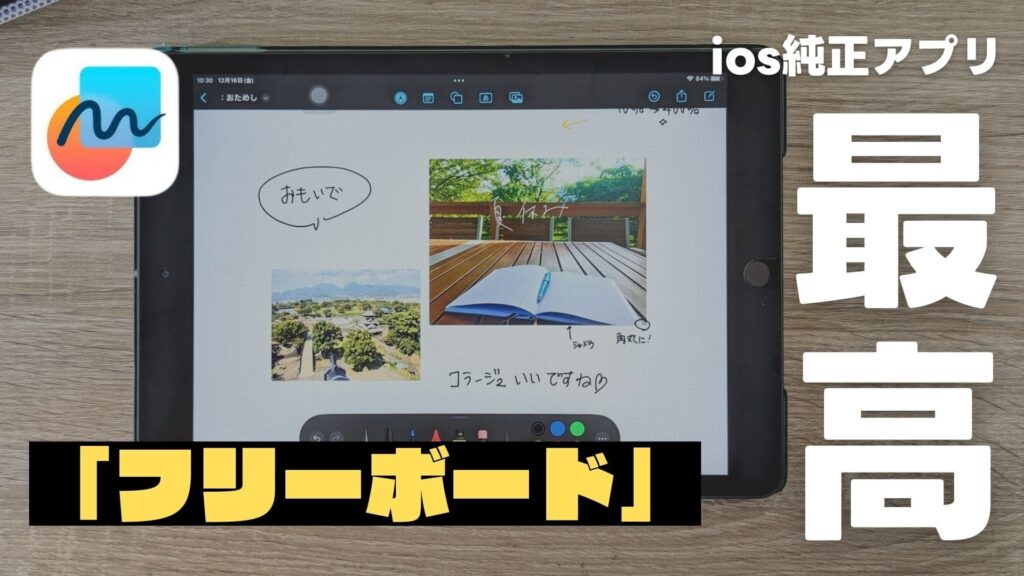
【画像で解説】ios16.2純正アプリ「フリーボード」はコラージュとマインドマップにおすすめ
- マインドマップを一部修正したい
- 子供の写真、データだけたまる一方…
- 純正メモ以外で書きやすいメモアプリがほしい
ipadでメモを書く際は純正メモか「GoodNotes 5」の方が多いと思います。
しかし、ページを追加することなく書くことはできないため、書き広げてはいけませんよね。
しかしios16.2から純正アプリの「フリーボード」が登場しました。
そこでこの記事では「フリーボード」がどういう人に向いているのか?
どんなことができるのかを詳しく画像をつけて解説していきます。
動画では実際に書きながら解説しています。
「フリーボード」とは?
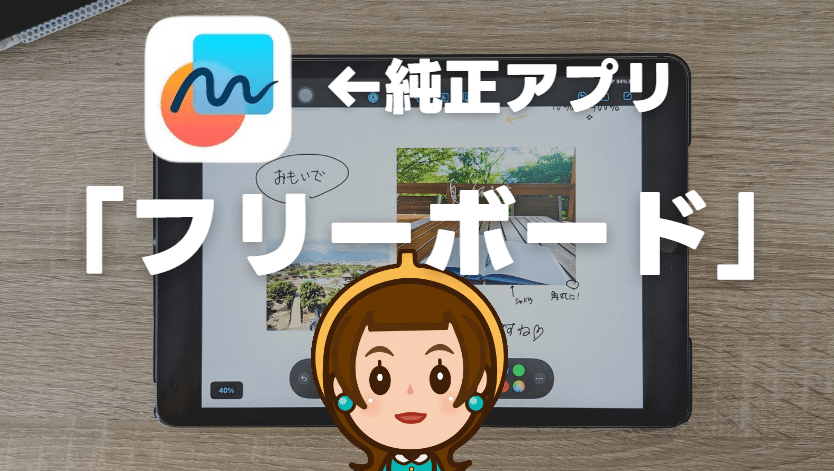
ios16.2から搭載されたAppleの純正アプリです。
非常に大きなキャンバスに
- 手書き文字
- テキスト
- ふせん
- 図形描画
- 画像挿入
挿入できます。
フリーボードで手書き文字を書いた印象
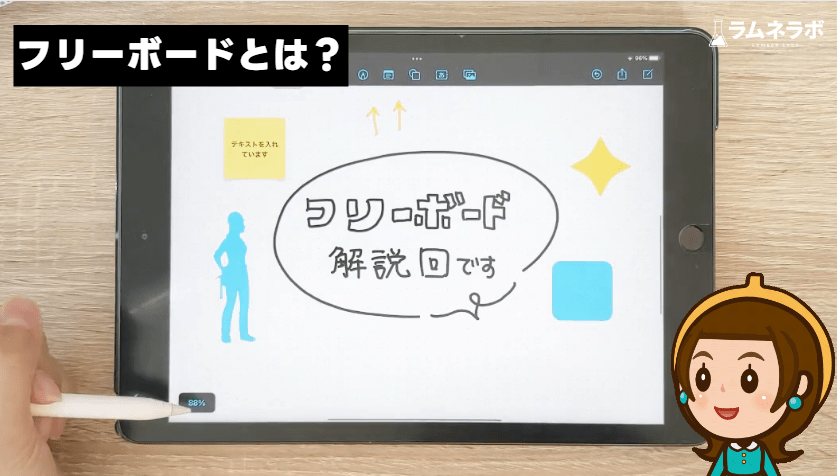
純正メモと同じように非常にスムーズにかけました。
テキストは音声入力が可能なため、簡単に挿入できます。
フォントも自由に変更できるため、お気に入りのフォントをインストールしてみるのもおすすめです。
ふせん
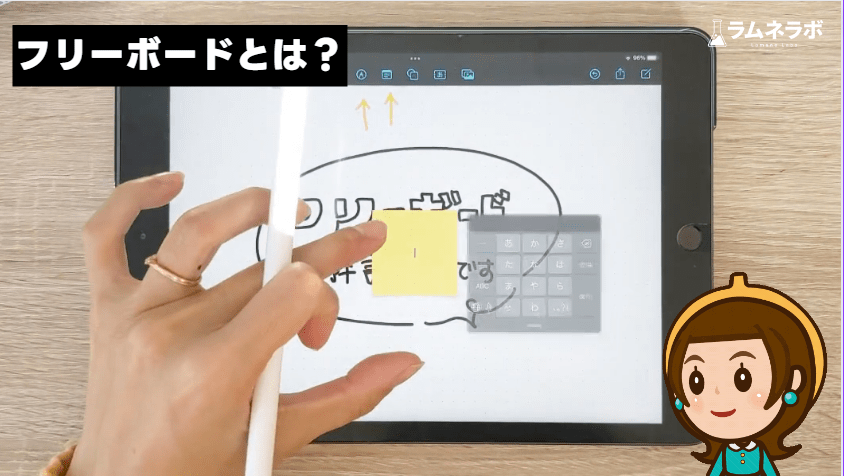
ふせんの上に書いた文字とふせん本体をグループ化することで、移動可能になります。
仕事の構成案やキャッチコピー案など、色々な単語やパーツを並べかえたい時などに非常に有効です。
図形描画
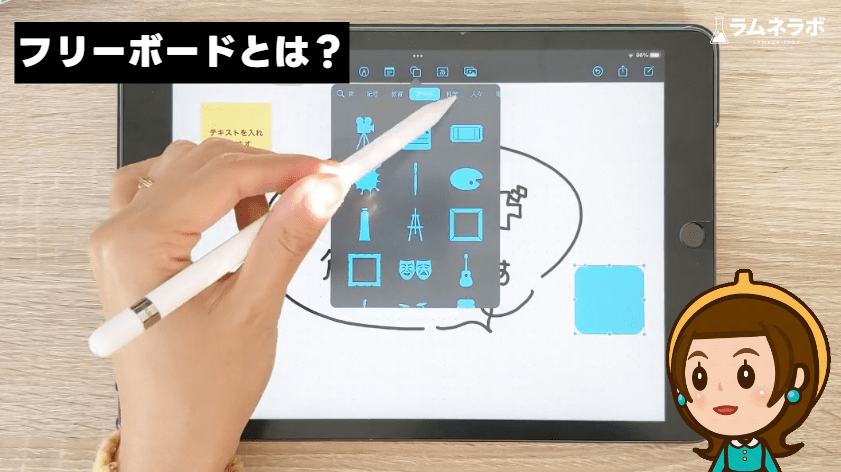
Googleスライドやドキュメント、スプレッドシートにある図形描画に近い図形が搭載されています。かなり具体的な図形(虫、装飾、地球など)もあるため
- マインドマップやビジネスでの使用
- 吹き出しなどを使ってマンガのネーム
- 投稿用の図解作成
など色々な形で使用できそうです。
画像挿入

画像は
- 原寸サイズでの表示
- 切り抜き
- 角丸に変更
- シャドウをつける
が機能として搭載されています。
特にコラージュする場合はシャドウや角丸になる加工はシンプルですが嬉しい機能です。
純正メモとの違いは?
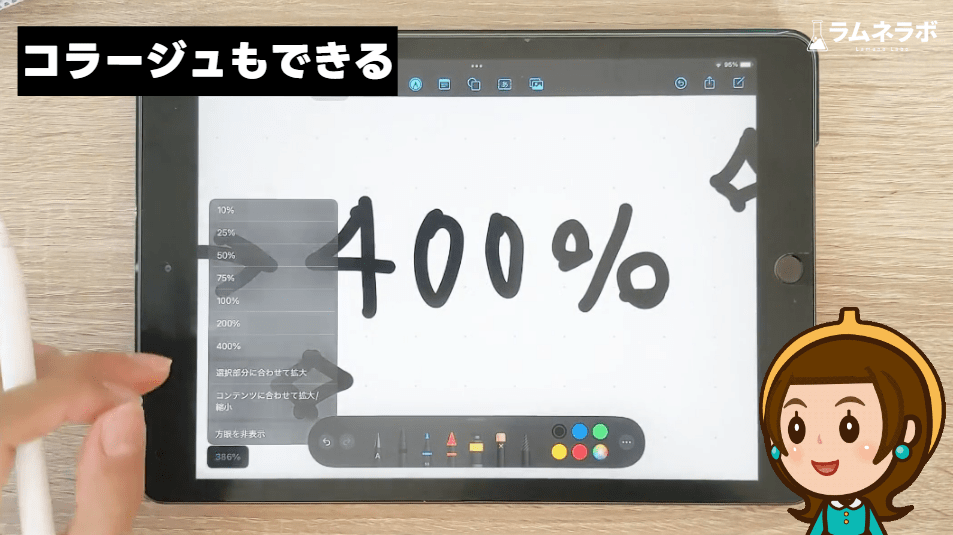
キャンバスは無限とまではいきませんが非常に大きく拡大、縮小できることです。
400%まで拡大しても文字がぼやけることなく表示されます。
純正メモはさっと書けることが魅力ですが、フリーボードはかなり広い範囲に自由にかけるというのが魅力の一つです。
フリーボードのふせん機能は文字と付箋をグループ化できる
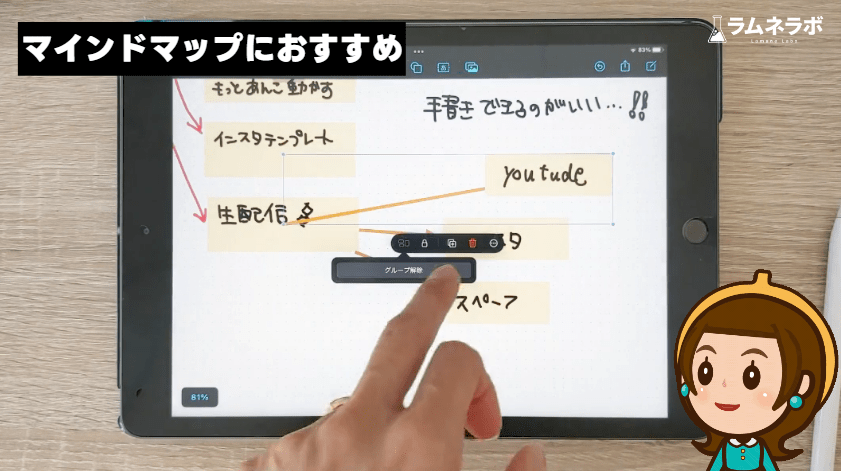
ふせんに文字を書いてもそのままだと移動するとバラバラになってしまいますが、
フリーボードは要素をグループ化できます。
手書きとデジタルの中間のフリーボードのマインドマップ
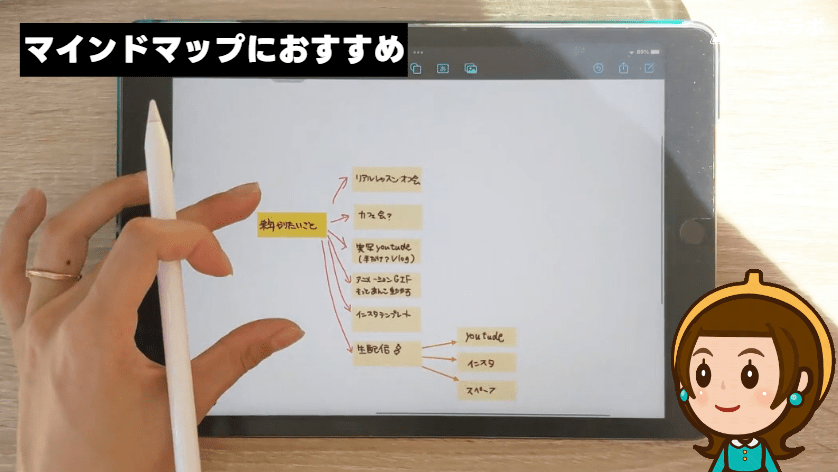
図形描画からパワーポイントのように図形を紐づけ、マインドマップのように各要素をつなげることができます。
アナログのマインドマップを書いていて、要素の一部を移動させたいと思ったことはありませんか?
逆にxmindやmindMeisterのようにデジタルのマップの場合、書き始めに悩んでしまうということもありませんか。
悩みをどちらも解消するのがフリーボードです。
手書きのように文字をかきすすめていって、移動したいときは要素ごと動かすことが可能です。
マインドマップツールではないので、どうしても全ての要素をグループ化してしまうと移動は少し面倒になりますが、それでもアナログ感とデジタル感がどちらもあり非常に書き出しやすいと感じました。
子供の写真や旅の記録をコラージュしませんか

フリーボードは写真もテキストも手書きメッセージも自由に挿入できます。
画像のように夏の思い出を写真にしてまとめることも可能です。
写真は撮ったけど整理できていない…という方にはぜひフリーボードでコラージュをおすすめします。
まずはフリーボードに触ってみよう
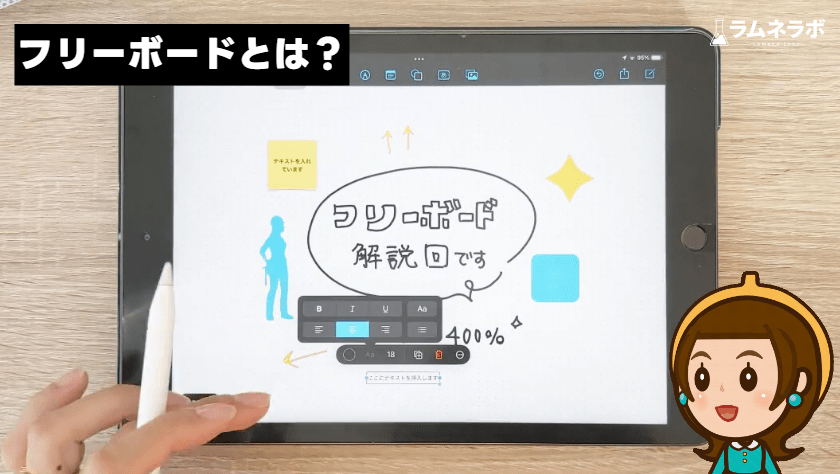
ビジネスでもプライベートでもこれから大活躍しそうなフリーボードですが、まずは触ってみないことには始まりません。ios 16.2にアップデートするとすでに入っているので、アップデートがまだの方は今すぐインストールしてみて下さい。
ipadの活かし方に悩んでいませんか?
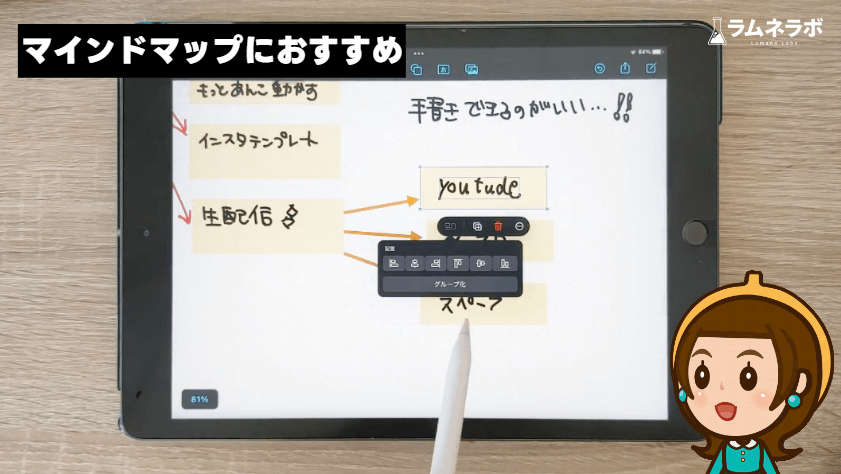
「iPad買ったけれど全然活かせてない」
「動画を見る板になっている…」
「打ち合わせなどに活用したい」
あなたはこんな悩みを抱えていませんか?
せっかく買ったipadも使わなければただの板になってしまいます。
そこでデザイナー歴15年のデザイナーが実際に打ち合わせで使っている様子や、ラフイラストで使用している様子などをお見せしながらお客様のお悩みに合わせて使い方のご提案をいたします。
ipadをより活用したいという方はこちらよりお声がけ下さい。無料相談も承っております♪
この記事を書いた人
ビーバービルダー(BeaverBuilder)
についての最新記事はこちら
Googleスライド
についての最新記事はこちら

ラボブログへようこそ!ラムネのようにシュワッと爽やかな「デザイン」×「システム」×「コンサルティング」をあなたへお届けるサービスです。

















